Según una investigación, al menos el 89 % de los usuarios de Facebook ven los vídeos silenciados. Ahora, ¿qué significa eso? Significa que agregar música adecuada a los videos puede conseguir más visitas, en Facebook o cualquier otra plataforma de redes sociales. Puedes agregar audio a un video para que sea más entretenido y para que mejore tu estado de ánimo. Por ejemplo, usa el heavy metal en tu video de gimnasia para hacer notar la energía o un soul instrumental suave para mostrar un estado de ánimo más sutil. Así que, sean cuales fueran las razones para agregar música a un video, esta guía te presenta cinco soluciones sencillas.
Parte 1. 5 maneras fáciles de agregar música a un video
Forma de agregar audio a un video |
Compatibilidad |
Características principales |
| Wondershare UniConverter | Mac y Windows |
Más de 1.000 formatos compatibles. Agrega música a un video en discontinuo de manera sencilla. Efectos de fundido en las pistas de audio. Edita un video rápidamente. Quita el ruido de fondo de un video. |
| Clideo | En línea |
Funciona con la mayoría de los formatos Ajusta el audio y reduce el volúmen. Silencia el video. Expórtalo a múltiples formatos 500 MB gratis |
| Imovie | Mac/iPhone |
Música y efectos de sonido incorporados. Recorta la música y ajusta el volumen. Recorta y reordena el video. Agrega texto al video. Es de uso gratuito. |
| Agrega audio a un video | Android |
Agrega audio local o grabado. Agrega audio a secuencias específicas. Ajusta el volumen del audio. Tiene un reproductor de video incorporado. Utiliza FFmpeg |
| Agrega música al editor de video | iPhone |
Graba voces en off. Agrega varios sonidos de fondo. Recorta y reposiciona audio y video. Música y efectos de sonido libre de regalías. Uso compartido local en las redes sociales. |
1. Wondershare UniConverter
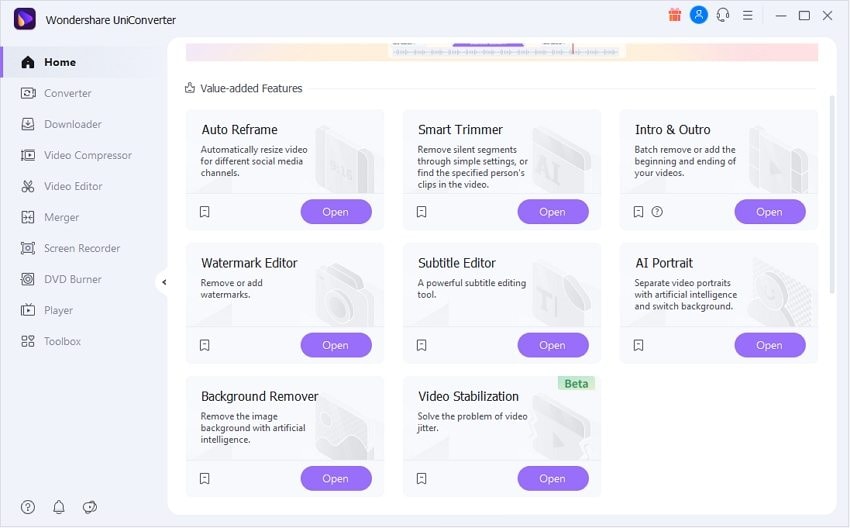
Wondershare UniConverter es el editor de video perfecto para agregar canciones a un video en Mac y Windows. Aquí, puedes cargar cualquier formato de video antes de agregar MP3, M4A, M4R, OGG, FLAC y muchos otros. Entonces, después de agregar audio al video, UniConverter te permite realizar ediciones rápidas como ajustar, recortar, rotar, aplicar efectos, adaptar el volúmen del audio, etc. Por último y, lo más importante, puedes exportar el video editado a cualquier formato de video, incluidos los preajustes optimizados para dispositivos.
 Wondershare UniConverter - Tu Completa Caja de Herramientas de Video para Windows/Mac
Wondershare UniConverter - Tu Completa Caja de Herramientas de Video para Windows/Mac

- Admite más de 1000 formatos de medios para convertir, como MP4/MKV/AVI/MOV/MP3/WAV y muchos más.
- Puedes cortar no solo audio WAV, sino también archivos multimedia en más de 1000 formatos de archivo.
- Edita videos con funciones de corte, recorte, efecto, rotación, añadir marcas de agua, entre otras.
- La herramienta de compresión de video hará que un archivo de video de gran tamaño sea más pequeño apropiado para tu dispositivo.
- Caja de herramientas con funciones adicionales, que incluyen Creador GIF, Reparador de metadatos de medios, Grabador de CD, Convertidor de Imagen, etc.
- SO soportado: Windows 10/8/7/2003/Vista/XP, Mac OS 10.15 (Catalina), 10.14, 10.13, 10.12, 10.11, 10.10, 10.9, 10.8, 10.7, 10.6.
Pasos sobre como agregar una canción a un video con UniConverter:
Paso 1 Carga el video para editar.
Instala y ejecuta el Wondershare UniConverter y toca la pestaña Convertidor en la barra de tareas de la izquierda. Luego, arrastra y suelta tu archivo de video en la ventana o toca Agregar archivos para buscar y cargar un archivo de video local.
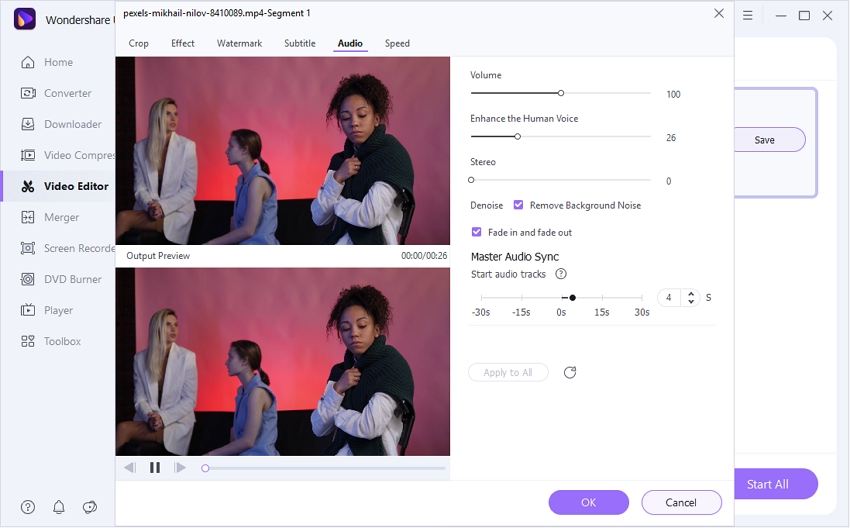
Paso 2 Agrega audio al video y edítalo.
Después de cargar el video con éxito, pulsa el Audio presiona la la flecha desplegable y luego pulsa Agregar para cargar el audio desde una carpeta local y seleccionalo.
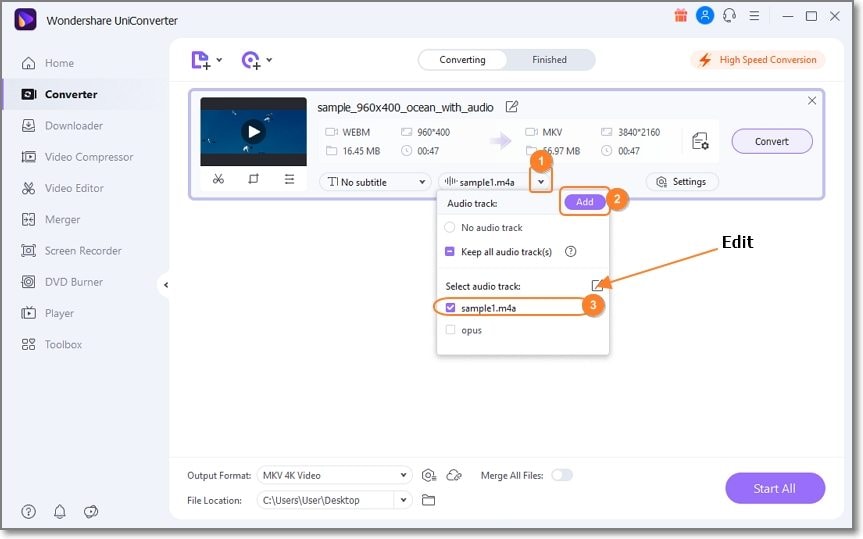
Ahora presiona el ícono Editar para retocar tu archivo de audio y hacerlo más presentable. Puedes ajustar el volúmen, la voz, el estéreo y quitar los ruidos de fondo. Por supuesto, puedes poner efectos de fundido para que el audio aparezca o desaparezca.
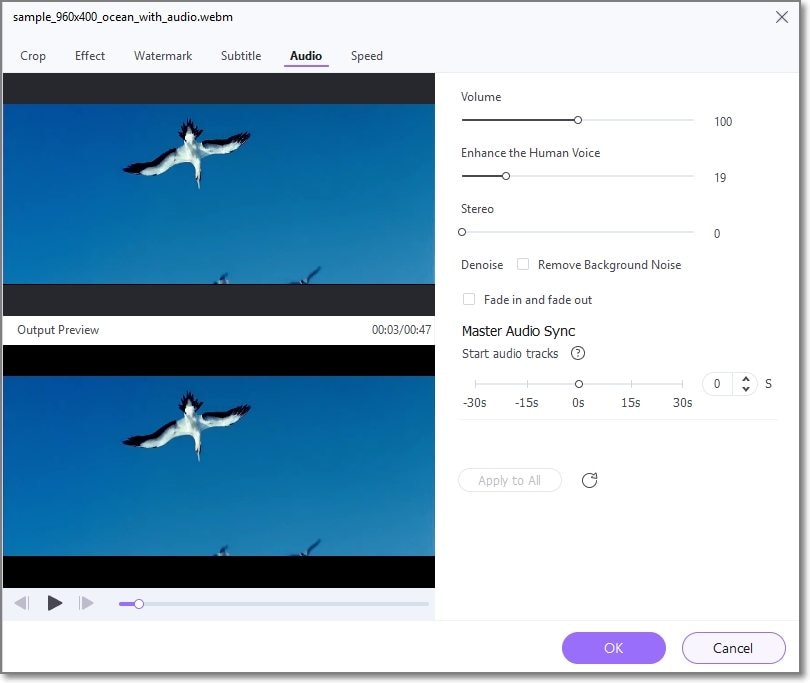
Paso 3 Elige un formato de destino y exporta el video.
Luego de editar tu video, presiona Formato saliente, haz clic en Video, y elige el formato y la resolución de calidad. Por último, establece la Ubicación del archivo antes de hacer clic en Iniciar todo. ¡Y ahí está!
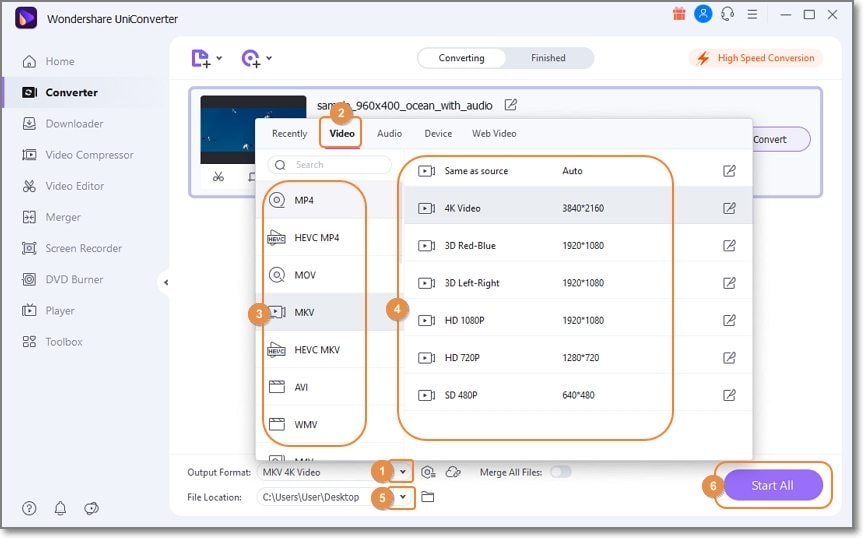
2. Clideo
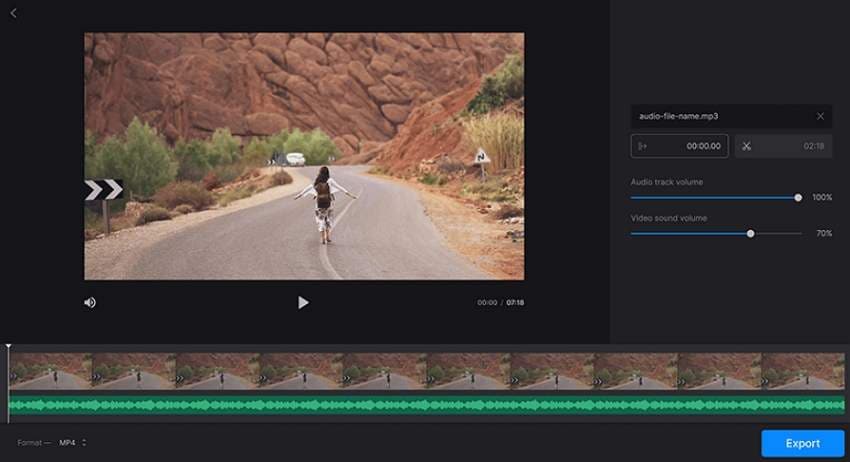
Clideo es un software en línea cuidadosamente organizado para poner cualquier música de fondo a un video. Es compatible con MP4, MOV, MTS, FLV, AVI, MP3, OGG, M4R, M4A y sucesivamente. Como era esperado, este programa sin publicidad te permite retocar tus archivos antes de subirlos silenciando el video, ajustando el volumen del audio y recortando el audio y el video. Además, puedes exportar el video editado a múltiples formatos. Aunque, ten en cuenta que las salidas gratuitas tienen una marca de agua "Clideo.com".
Sigue estos pasos:
Paso 1. Ejecuta Clideo "Agregar música a un video" en tu navegador y presiona Elegir Archivo para cargar un video.
Paso 2. Luego de cargar el video satisfactoriamente, presiona Agregar audio para cargar un archivo de música. Luego, puedes recortar el audio y ajustar el nivel del volúmen.
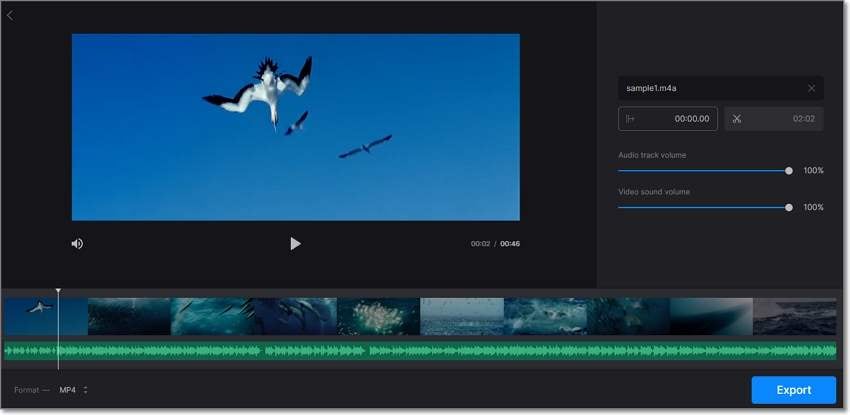
Paso 3. Ahora, navega hasta la esquina inferior izquierda y elige el formato de video antes de hacer clic en Exportar.
3. iMovie
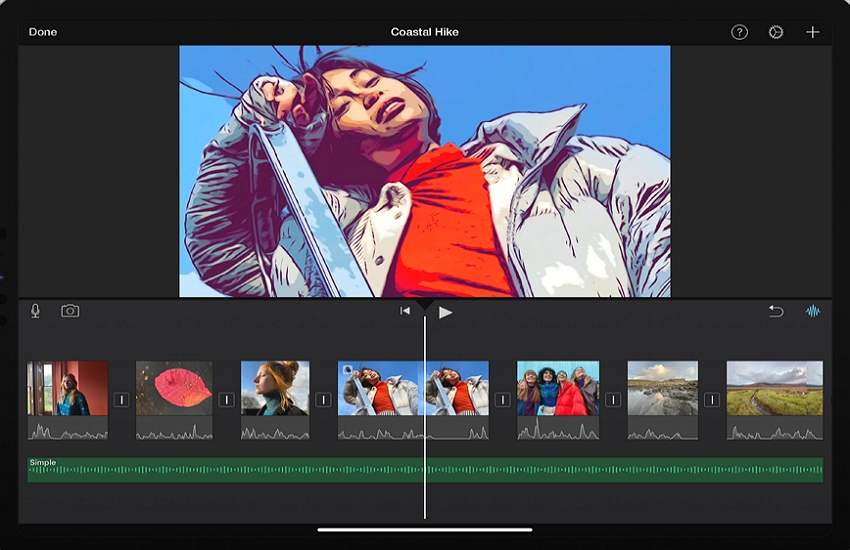
iMovie es un editor básico para Mac y iPhone. Permite a los usuarios crear videos impresionantes en 4K, gracias a las decenas de tráilers al estilo Hollywood y a los filtros creativos de video. Además, iMovie cuenta con una amplia biblioteca musical con más de 100 bandas sonoras y efectos de sonido. También puedes grabar una voz en off en tu video antes de editarlo con transiciones sin fisuras, efectos de fundido, de movimiento, etc.
Aquí vas a encontrar como agregar música de fondo al video con iMovie:
Paso 1. Abre tu proyecto de video en iMovie y luego arrástralo y suéltalo en la línea de tiempo de edición.
Paso 2. Haz clic en Audio en el menú y luego presiona el Explorador multimedia para elegir un archivo de música. También puedes hacer clic en Efectos de sonido para seleccionar uno de los efectos de sonido incorporados en iMovie. En todo caso, coloca el audio debajo del video en la línea de tiempo.
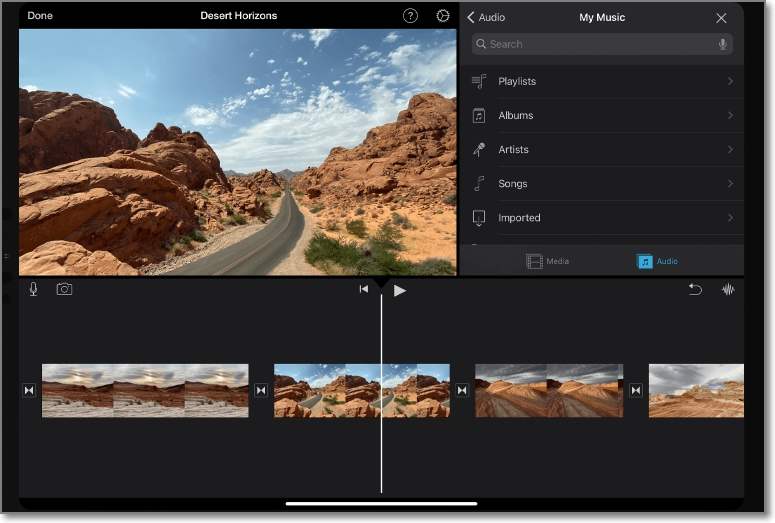
Paso 3. Ahora continúa y optimiza tu audio recortándolo y reduciendo el ruido de fondo antes de exportarlo.
4. Agrega audio al video
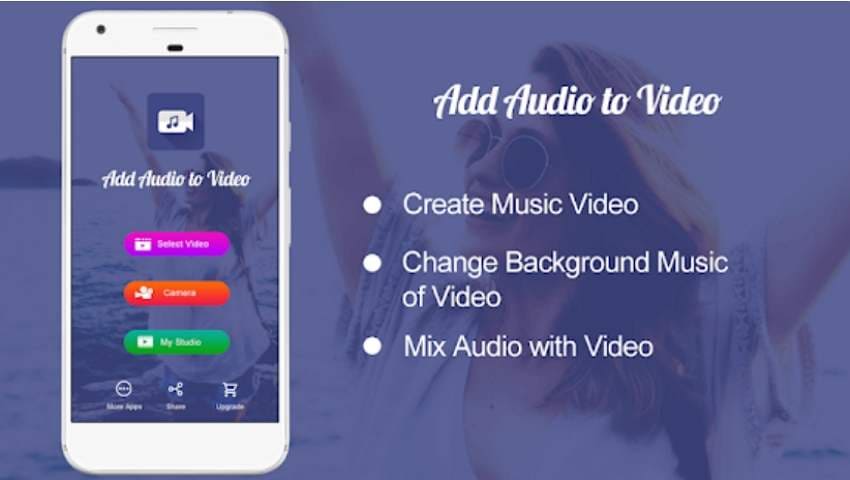
"Agregar audio a un video" es una aplicación de Android muy valorada para agregar sonido a un video de forma rápida y sin pérdidas. Con esta aplicación, los usuarios pueden agregar música de fondo a una parte específica de su videoclip antes de exportarlo a aplicaciones como Facebook, YouTube, correo electrónico, etc. También vale la pena señalar que "Agregar audio a un video" no pone una marca de agua en tu video. Aunque, las publicidades pueden ser molestas.
A continuación se muestra como agregar audio a un video en Android:
Paso 1. Inicia "Agregar audio a un vídeo" en Android y luego presiona Seleccionar vídeo para cargar un archivo de video.
Paso 2. Luego, pulsa Agregar audio para cargar la música de fondo que vas a utilizar en tu video.
Paso 3. Por último, reproduce el video para previsualizarlo antes de presionar Guardar. ¡Listo!
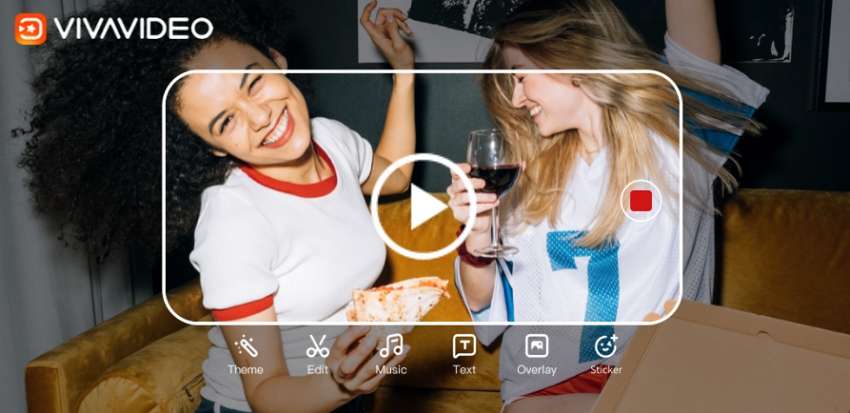
5. Agrega música al editor de video
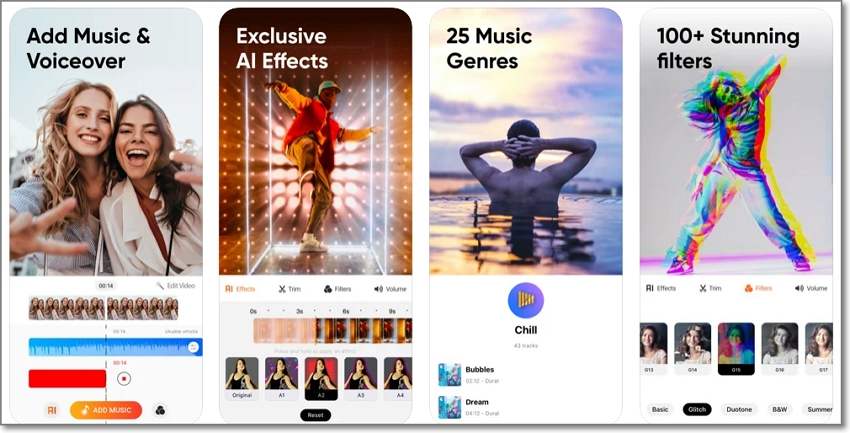
Los usuarios de iPhone y iPad pueden usar "Agregar música al editor de video" para que sus videos luzcan más presentables con una música de fondo brutal. Es una aplicación muy valorada en la Tienda de Aplicaciones que permite agregar música local, voz en off o música libre de regalías incorporada. Antes de exportar tu video, puedes editarlo recortándolo, silenciándolo, cambiando el volúmen del audio, etc. A continuación se muestran los pasos:
Paso 1. Abre el "Editor de agregar música al video" y luego sube tu vIdeo.
Paso 2. Luego, presiona Agregar música para cargar un archivo de música y utilizarlo como sonido de fondo del video.
Paso 3. Ahora previsualiza el video y compártelo en Instagram, TikTok, Facebook, y oras aplicaciones de redes sociales.
Parte 2. Preguntas frecuentes sobre como agregar audio a un video
1.¿Cómo puedo agregar audio a un video de manera gratuita?
Puedes agregar música al video de forma gratuita y fácil utilizando iMovie o Clideo, a partir de las opciones enumeradas en el artículo. Pero estas modalidades también tienen limitaciones. Por ejemplo, iMovie solo trabaja con Mac o Windows. Por otro lado, Clideo deja una marca de agua en tus videos. Entonces, elige una opción profesional como Wondershare UniConverter.
2.¿Cómo mezclas audio y video?
Mezclar audio y video con la aplicación adecuada es tan fácil como el 1-2-3. Puedes hacerlo rápidamente en Mac o Windows utilizando iMovie o Wondershare UniConverter. Las aplicaciones móviles independientes también pueden resultar útiles, aunque con funcionalidades limitadas.
3.¿Cómo puedo agregar música a un video sin la aplicación?
Utilizando Clideo, puedes agregar música a los videos sin necesidad de las aplicaciones móviles. Con este software, puedes cargar un archivo de música local o subirlo desde Dropbox y Google Drive. Pero debes comprar la versión paga para quitar la marca de agua molesta de "Clideo".
4. ¿Cómo puedo agregar música a un video en mi teléfono Samsung?
Al igual que cualquier teléfono Android, la aplicación "Fotos" muy práctica viene incorporada a tu teléfono Samsung. Además de ayudarte a organizar y ver fotos y videos, esta aplicación también te permite editarlos. A continuación se encuentra como agregar música de fondo a un video con fotos en Samsung:
Paso 1. Abre "Fotos" y elige el video que quieras editar.
Paso 2. Ahora presiona Editar antes de recortar el video y ajustar la velocidad de reproducción. Si estas conforme, pulsa Siguiente.
Paso 3. Haz clic en el botón de Banda de sonidoy elige la música antes de hacer clic en Ok. Pulsa Realizado para terminar de hacer el video.
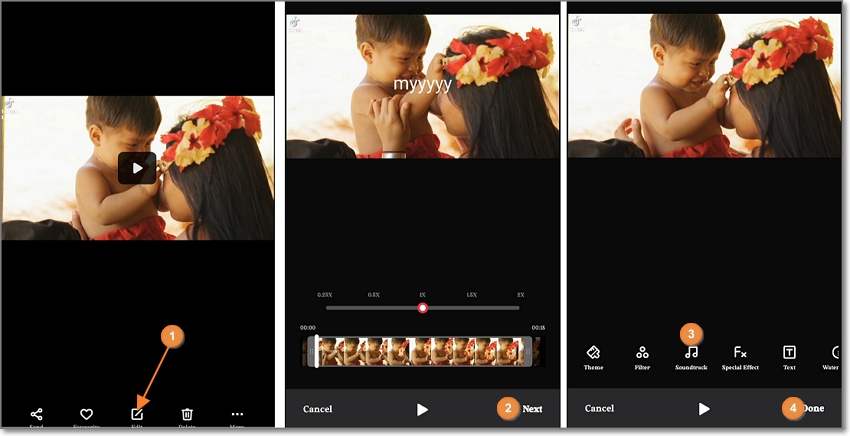
Parte 3. Conclusión
Ahora sabes como agregar sonido al video en iPhone, Android, Mac o Windows. Pero antes, de agregar tu música favorita a un video, debes tener en cuenta los derechos de autor, sobre todo si vas a compartirlo en línea en plataformas como YouTube, Vimeo y Facebook. Aun así, utiliza el Wondershare UniConverter para agregar audio al video sin ninguna limitación innecesaria.
Manuel Gonzalez
staff Editor